Ahora, Apple ha lanzado iOS 26 al público y muchos usuarios de iPhone y iPad han actualizado sus dispositivos a la última versión de iOS. Es cierto que Apple ha introducido nuevas y sorprendentes funciones en iOS 26. Sin embargo, hay muchos informes de errores sobre esta actualización. Por ejemplo,
"Obtuve un iPhone 15 el mes pasado y todo funcionó bien hasta que actualicé a iOS 26, ahora no puedo usar Internet porque muestra que no se pudo activar la red de datos móviles. ¿Hay alguna forma de solucionar este problema?"

Si sufre el mismo problema, tiene suerte, porque le diremos varias soluciones para solucionar este problema en unos minutos. Solo aprenda información más detallada sobre las soluciones para activar la red de datos celulares.
- Parte 1: ¿No se pudo activar la red de datos celulares? Asegúrate de que los datos celulares estén habilitados
- Parte 2: Corrige los datos celulares del iPhone que no funcionan sin pérdida de datos
- Parte 3: ¿No se pudo activar la red de datos celulares? Asegúrate de que los datos celulares estén habilitados
- Parte 4: Corrige los datos celulares del iPhone que no funcionan sin pérdida de datos
- Parte 5: ¿No se pudo activar la red de datos celulares? Asegúrate de que los datos celulares estén habilitados
Parte 1: ¿No se pudo activar la red de datos celulares? Asegúrate de que los datos celulares estén habilitados
Hoy no podemos vivir sin internet. La mayoría de nuestras acciones dependen de internet. Por ejemplo, escuchamos música en línea, vemos videos al vapor, hacemos compras en línea y más. Mucha gente recibe el mensaje que dice que no se pudo activar la red de datos celulares porque se olvidaron de activar los datos celulares o deshabilitarlos accidentalmente. Puede ver los consejos a continuación para asegurarse de que los datos celulares estén habilitados:
- 1. Vaya a "Configuración"> "Celular" en el iPhone o "Configuración"> "Datos celulares" en el iPad y active el interruptor para encenderlo. Si está encendido, apáguelo y habilite Datos móviles unos segundos más tarde.
- 2. Si viaja internacionalmente, debe configurar el roaming de datos en "Configuración"> "Celular"> "Opciones de datos celulares"> "Roaming de datos".
- 3. Marque el modo Avión. Desliza el dedo hacia arriba en cualquier pantalla para abrir el "Centro de control". Si el "Modo avión" está activado, tóquelo para desactivarlo.
- 4. Si se suscribe al plan de datos móviles, asegúrese de que todavía haya tráfico disponible.
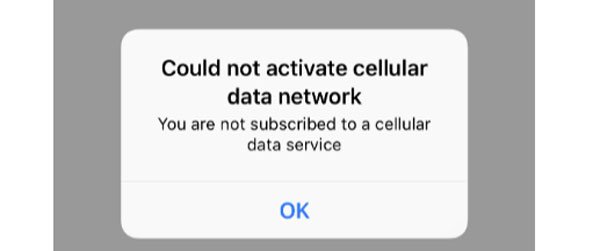
Sin embargo, antes de verificar la configuración celular, verifique primero si su El iPhone fue incluido en la lista negra. Si es así, primero debes eliminarlo de la lista negra.
Parte 2: Corrige los datos celulares del iPhone que no funcionan sin pérdida de datos
Para solucionar el problema de que el iPhone no pudo activar la red de datos móviles sin pérdida de datos, es posible que necesite una herramienta simple, como Apeaksoft iOS Recuperación del sistema. Sus características clave incluyen:

4,000,000+ Descargas
Use un algoritmo avanzado para diagnosticar problemas de datos celulares en dispositivos iOS.
Además de los problemas de datos celulares, solucione varios problemas de iOS con un solo clic.
Repara dispositivos iOS sin perder datos.
Le permite reparar dispositivos iOS en modo de recuperación y modo DFU.
Admite todos los dispositivos iOS, como iPhone 17/16/15/14/13/12/11, etc.
Compatible con Windows 11/10/8/8.1/7/XP y macOS.
En resumen, es la mejor manera de ayudarlo a deshacerse del error, ya que no se pudo activar la red de datos móviles.
Como arreglarlo no se pudo activar la red de datos celular.
Paso 1:. Instale la herramienta de fijación de red celular en su computadora
Descargue e instale la última versión de Recuperación del sistema iOS en su computadora. Conecte su dispositivo a la computadora y ejecute el programa. En la barra lateral izquierda, haga clic en "Más herramientas" y luego elija "Recuperación del sistema iOS" en la caja de herramientas de la derecha.

Paso 2:. Diagnosticar dispositivo iOS en modo DFU
Cuando reconozca su dispositivo iOS, haga clic en el botón "Inicio" para diagnosticar la causa de que los datos móviles no funcionen. Luego haga clic en el botón "Pregunta" en la cinta superior para mostrarle cómo poner su dispositivo en modo DFU.

Paso 3:. Solucionar el problema de la red celular en un solo clic
Después de que el dispositivo iOS arranque en modo DFU, se le presentará la ventana de información, asegúrese de que toda la información sea correcta y haga clic en el botón "Descargar" para obtener el firmware correspondiente. Luego reparará su dispositivo iOS automáticamente.
Cuando haya terminado, puede intentar conectar la red celular nuevamente.

Parte 3: Restablecer la configuración de la red para solucionar el problema de la red de datos móviles no activada
En algunos casos, errores inesperados o errores en la configuración de la red son responsables de que los mensajes no puedan activar la red de datos móviles. En este momento, restableciendo la configuración de su red en el dispositivo iOS podría solucionar este problema simplemente.
Paso 1:. Abra la aplicación "Configuración" desde su pantalla de inicio.
Paso 2:. Busque "General"> "Restablecer" y toque la opción titulada "Restablecer configuración de red".
Paso 3:. Cuando se le solicite, ingrese su contraseña para confirmar que usted es el propietario y desencadenar el proceso.
Paso 4:. Después de reiniciar, reinicie su dispositivo iOS y conéctese nuevamente a su red de datos móviles.

Parte 4: Verifique si la Actualización del operador soluciona el problema de la red de datos no activada
Otra solución es actualizar la configuración del proveedor para solucionar el problema de que el iPhone no pudo activar la red de datos móviles. En general, iOS actualiza la configuración automáticamente, pero a veces tienes que instalar la actualización manualmente.
Paso 1:. Conecta tu dispositivo a una red wifi.
Paso 2:. Dirígete a "Configuración"> "General"> "Acerca de", y luego se te presentará una opción para actualizar la configuración de tu operador si hay una actualización disponible.
Paso 3:. Y puede confirmar la configuración del operador en "Configuración"> "General"> "Acerca de"> "Operador".
Puede intentar volver a insertar la tarjeta SIM para que la conexión entre su dispositivo y el proveedor de servicios inalámbricos funcione bien. Si está utilizando una nueva tarjeta SIM, debe descargar la configuración del proveedor en su dispositivo.

Parte 5: Restablecimiento de fábrica y restauración para corregir el problema de red de datos celular no activado
La última solución para corregir el error no pudo activar la red de datos celulares es realizar un restablecimiento de fábrica. Esta forma es más drástica en comparación con otras soluciones.
Y borrará todos los datos de su dispositivo iOS, incluida la configuración de red y la información personal, por lo que será mejor que cree una copia de seguridad.
Paso 1:. Haga una copia de seguridad de su dispositivo iOS utilizando iTunes o iCloud.
Paso 2:. Inicie la aplicación "Configuración", vaya a "General"> "Restablecer" y seleccione "Restablecer todo el contenido y la configuración" para comenzar a borrar los datos de su dispositivo.
Paso 3:. Cuando se complete el proceso, su dispositivo iOS se reiniciará y mostrará la pantalla de bienvenida. Seleccione "Configurar su dispositivo" y luego presione "Restaurar desde la copia de seguridad de iCloud". Si quieres restaura tu dispositivo desde iTunes, salta al paso 5 directamente.
Paso 4:. Inicie sesión en su ID de Apple y contraseña para acceder a los archivos de copia de seguridad y restaure en su dispositivo.
Paso 5:. Conecte su iPhone a una computadora, inicie iTunes, vaya a la pestaña Resumen y haga clic en el botón "Restaurar copia de seguridad" para restaurar su dispositivo.
Puede intentar volver a insertar la tarjeta SIM para que la conexión entre su dispositivo y el proveedor de servicios inalámbricos funcione bien. Si está utilizando una nueva tarjeta SIM, debe descargar la configuración del proveedor en su dispositivo.

Conclusión
Hoy, el teléfono móvil se ha convertido en parte de nuestra vida. Mucha gente dijo que no podría vivir sin sus iPhones. Pero cuando vea el mensaje no se pudo activar la red de datos celulares, no se asuste, siguiendo las guías anteriores, puede conectar su dispositivo a los datos celulares y navegar en línea como de costumbre.




